Hallo Pebisnis,
Seringkali para pebisnis kebingungan dan banyak bertanya - tanya dengan hasil, angka, dan grafik yang dihasilkan oleh seluruh widget yang ada di menu Dashboard. seperti "total hutang ini dapat dari mana?" , " rata-rata nilai transaksi ini diambil dari mana ? " , " Grafik ini bagaimana cara analisanya? ".
Tenang, di panduan kali ini dijelaskan masing - masing setiap fungsi dan kegunaan setiap menu yang ada di Dashboard.
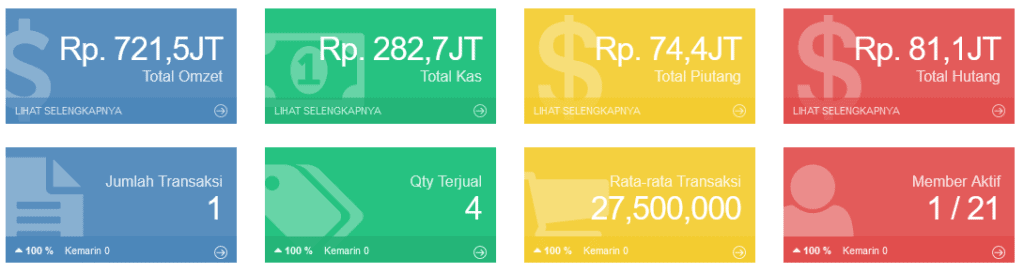
Gambar 1 : Tampilan widget dashboard
Dari widget ini kita bisa mengetahui jumlah transaksi dan aktivitas penjualan yang telah kita lakukan, dan penjelasannya sebagai berikut :
- Total Omzet : Berfungsi sebagai penampil total jumlah penjualan dalam satu bulan (Bulan berjalan)
- Total Kas : Berfungsi menampilkan akumulasi saldo kas yang dibuat
- Total Piutang : Berfungsi menampilkan total piutang seluruh customer yang masih belum lunas
- Total Hutang : Berfungsi menampilkan total hutang kita ke supplier yang belum lunas
- Jumlah Transaksi : Berfungsi menampilkan jumlah transaksi penjualan dalam sehari (Hari berjalan)
- Qty Terjual : Menampilkan jumlah stok seluruh item yang terjual dalam satu hari (Hari berjalan)
- Rata - Rata Transaksi : Berfungsi menampilkan rata - rata jumlah nilai transaksi dalam satu hari (Hari berjalan)
- Member Aktif : Menampilkan data customer yang telah melakukan aktivitas penjualan dalam satu hari (Hari berjalan)
Kemudian dibawahnya widget di gambar pertama ada tampilan chart seperti ini :
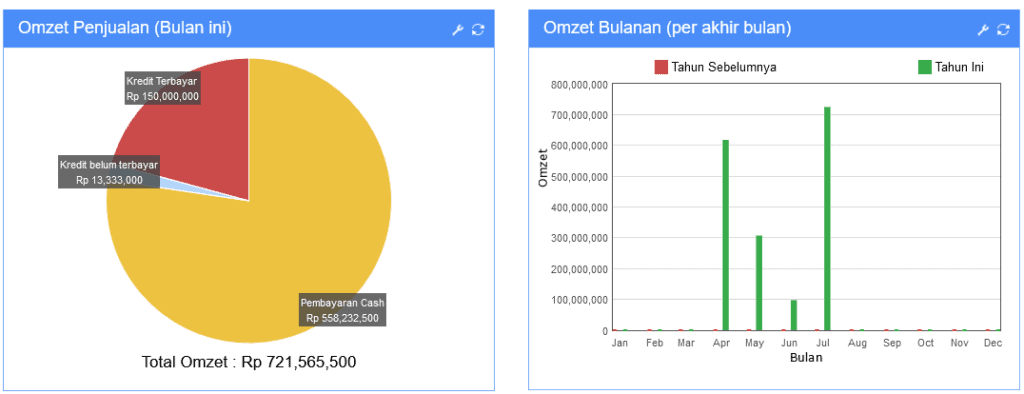
Gambar 2 : Chart menu dashboard
Berikut penjelasan dari chart berikut :
- Omzet Penjualan ( Bulan ini ) : Menampilkan chart jenis penjualan dan nominal transaksi yang dilakukan dalam satu bulan
- Omzet Penjualan ( Per Akhir Bulan ) : Menampilkan grafik total penjualan per bulan dalam satu tahun
Kemudian ada tampilan grafik seperti gambar berikut :
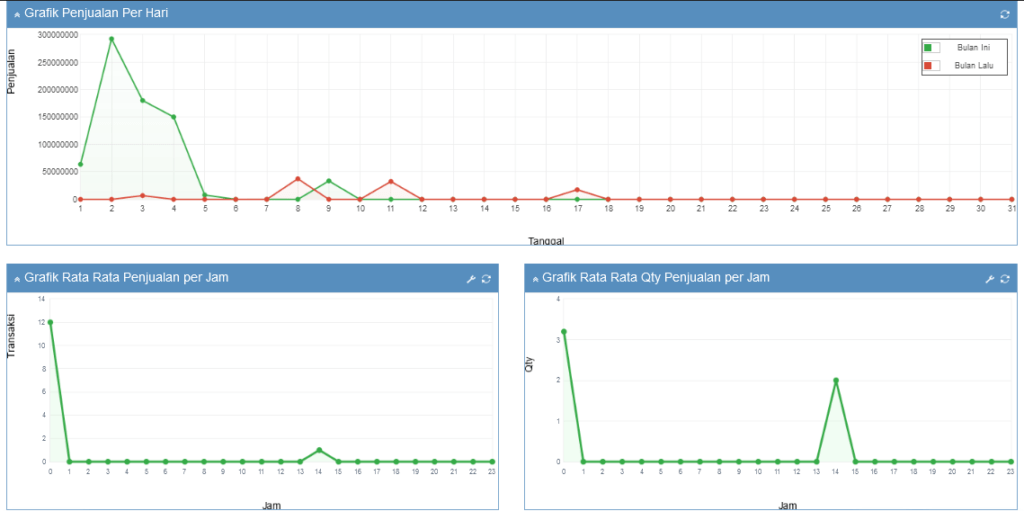
Gambar 3 : tampilan grafik dashboard
Dari grafik tersebut menampilkan keterangan sebagai berikut :
- Grafik Penjualan Per Hari : Menampilkan perbandingan grafik penjualan per hari antara bulan ini dan bulan lalu.
- Grafik Rata - Rata Penjualan Per Jam : Menampilkan rata - rata penjualan per jam berdasarkan periode tertentu.
- Grafik Rata - Rata Qty Penjualan Per Jam : Menampilkan rata - rata jumlah qty item yang terjual dalam hitungan per jam.
Selain itu ada juga tampilan widget dibawahnya seperti berikut :
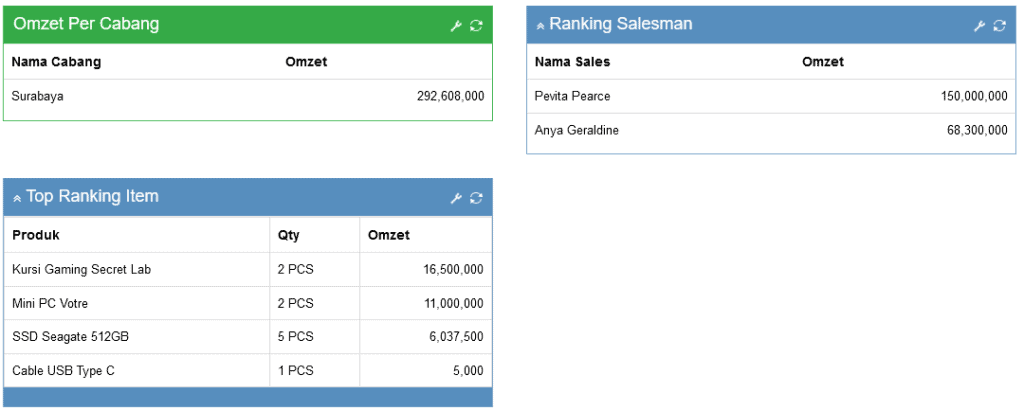
Gambar 4 : tampilan widget dashboard
Untuk penjelasan dan fungsi dari widget ini sebagai berikut :
- Omzet Per Cabang : Menampilkan jumlah total penjualan per cabang dalam satu bulan.
- Ranking Salesman : Menampilkan total penjualan yang dilakukan sales dalam satu bulan.
- Top Rangking Item : Menampilkan item apa saja yang paling sering terjual.
Dan yang terakhir dari widget menu dashboard seperti berikut :
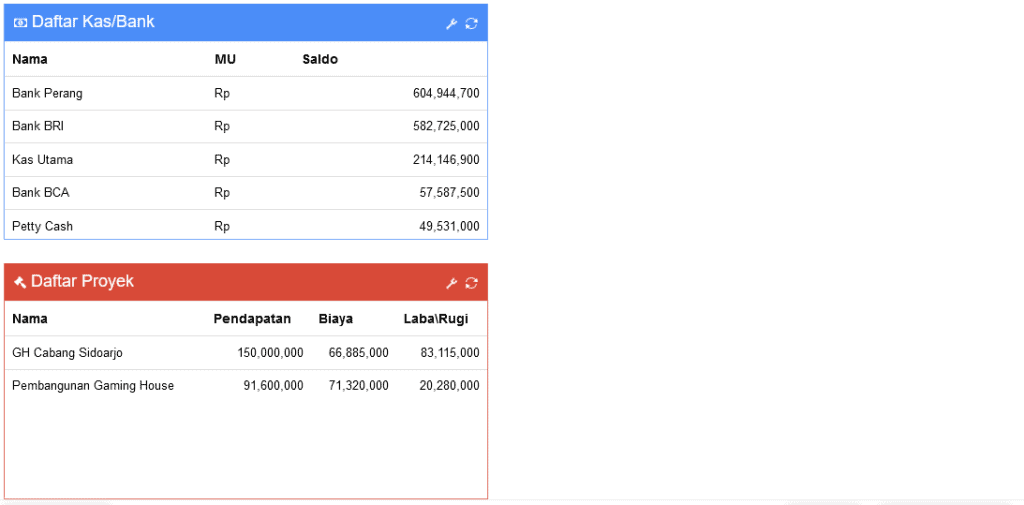

Gambar 6 : Widget menu dashboard
dan berikut penjelasan dari widget berikut :
- Daftar Kas / Bank : Menampilkan daftar kas / bank beserta saldo terakhirnya.
- Daftar Proyek : Menampilkan proyek yang sudah dibuat beserta jumlah transaksi, biaya, dan laba ruginya.
- Daftar Analisa Penjualan Harian : Menampilkan data rekap penjualan harian.
Itulah penjelasan dan kegunaan seluruh widget yang ada di menu Dashboard, semoga bisa membantu dan let's be free..


